Môžete čeliť niektorým problémom so vstavanými mikrofónmi prenosných počítačov so systémom Windows a na vyriešenie tohto problému môžete problém vyriešiť. K notebooku so systémom Windows môžete tiež pripojiť externý mikrofón pre lepšiu kvalitu zvuku. Ak chcete otestovať predvolený alebo externý mikrofón, prečítajte si túto príručku.
Nastavte predvolený mikrofón
Najprv skontrolujte nastavenia a nastavte predvolený mikrofón vášho notebooku; ak neviete, ako nastaviť predvolený mikrofón na prenosných počítačoch so systémom Windows, pozrite sa na tento proces podrobne kliknutím sem .
Ako otestovať mikrofón na prenosnom počítači so systémom Windows
Dva rôzne spôsoby testovania mikrofónu na prenosnom počítači so systémom Windows sú:
1: Prostredníctvom predvolených nastavení zvuku prenosného počítača
Ak chcete skontrolovať problém so zvukom mikrofónu, postupujte takto:
Krok 1: Kliknite pravým tlačidlom myši na ikonu reproduktora na paneli úloh prenosného počítača a vyberte možnosť Zvuky možnosť:
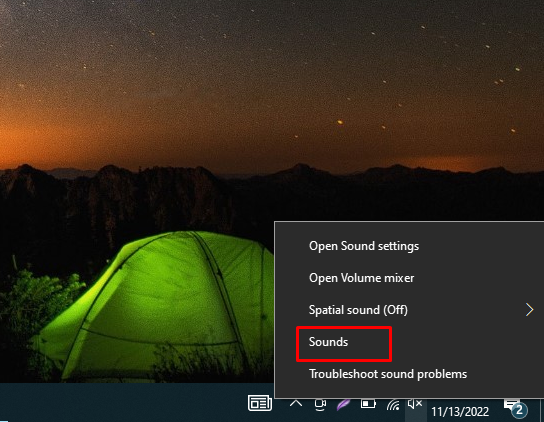
Krok 2: Ďalej kliknite na Nahrávanie a odtiaľ vyberte Mikrofón :
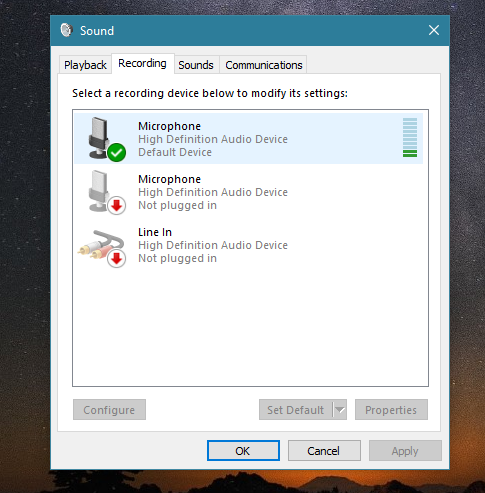
Hovorte do mikrofónu, zvukomer je viditeľný pred mikrofónom so zelenými pruhmi. Ak sa pruhy pohybujú, mikrofón funguje správne.
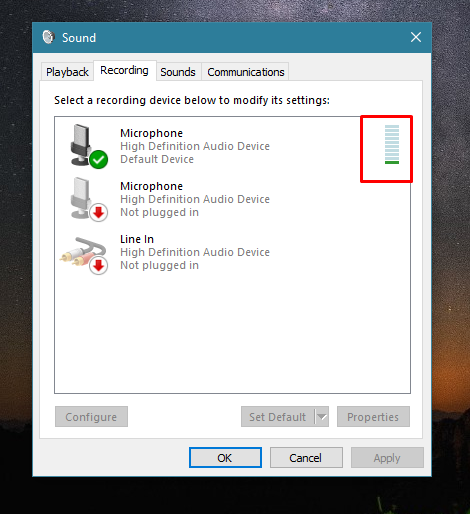
Otestujte mikrofón prostredníctvom webovej stránky
Existuje niekoľko online aplikácií a webových stránok na testovanie mikrofónu vášho notebooku:
Krok 1: Otvor online test mikrofónu webovej stránky.
Krok 2: Kliknite na tlačidlo prehrávania.
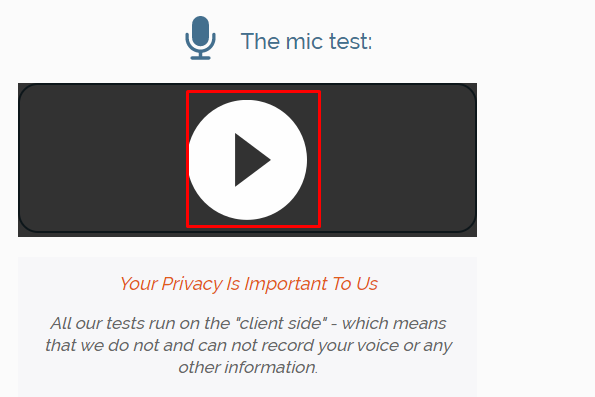
Krok 3: Umožnite webovej stránke používať váš mikrofón kliknutím na Povoliť tlačidlo vo vyskakovacom okne:
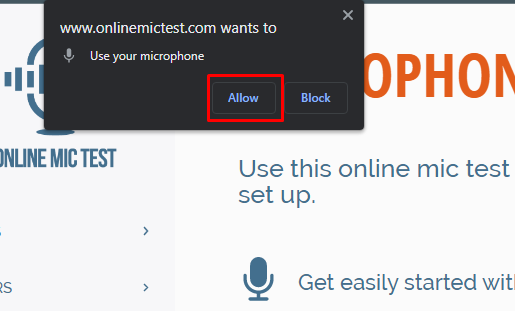
Krok 4: Hovorte a skontrolujte, či je dynamika linky očarujúca alebo nie, keď hovoríte, ak áno, potom mikrofón funguje inak, vyskytol sa problém s mikrofónom:
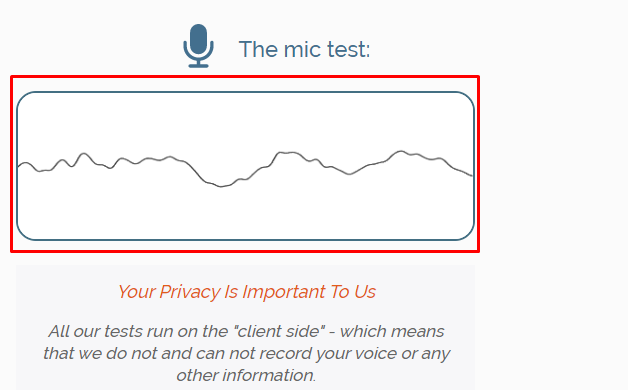
Ako riešiť problémy s mikrofónom na prenosnom počítači so systémom Windows?
Ak mikrofón prenosného počítača so systémom Windows nefunguje správne, problém môžete vyriešiť, tu je niekoľko krokov, ktoré musíte vykonať:
Krok 1: Stlačte tlačidlo Windows + I otvorte nastavenia systému Windows a kliknite na Aktualizácia a zabezpečenie :
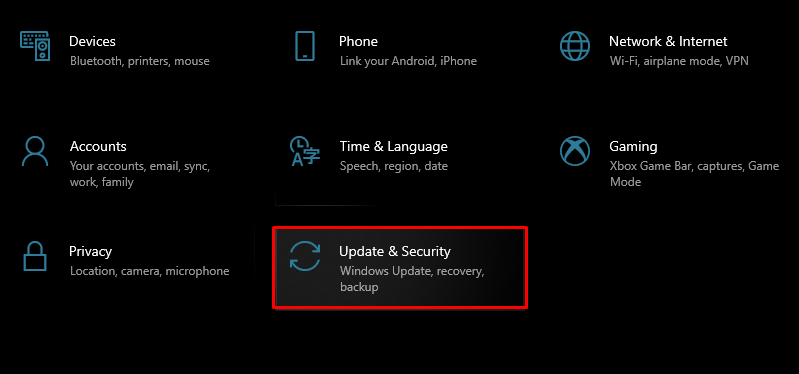
Krok 2: Ďalej kliknite na Riešenie problémov a klepnite na Ďalšie nástroje na riešenie problémov :
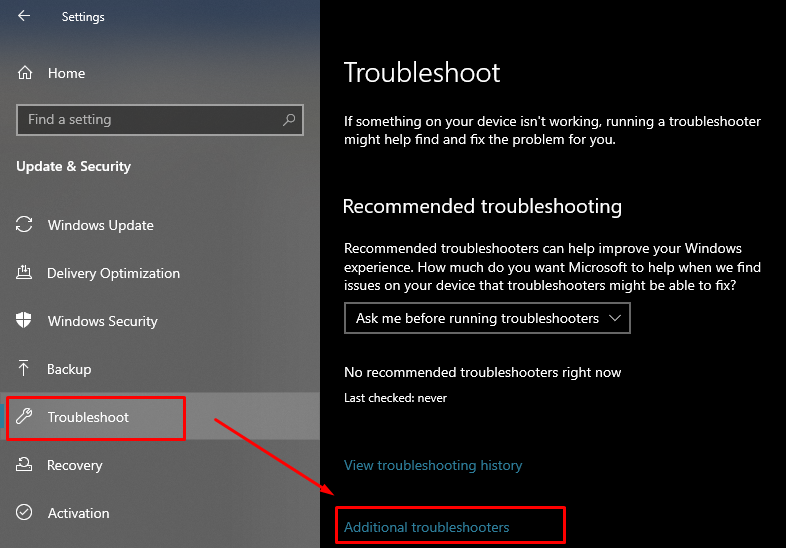
Krok 3: Hľadajte Reč možnosť a kliknite na ňu; Ďalej kliknite na zobrazené Spustite nástroj na riešenie problémov tlačidlo:
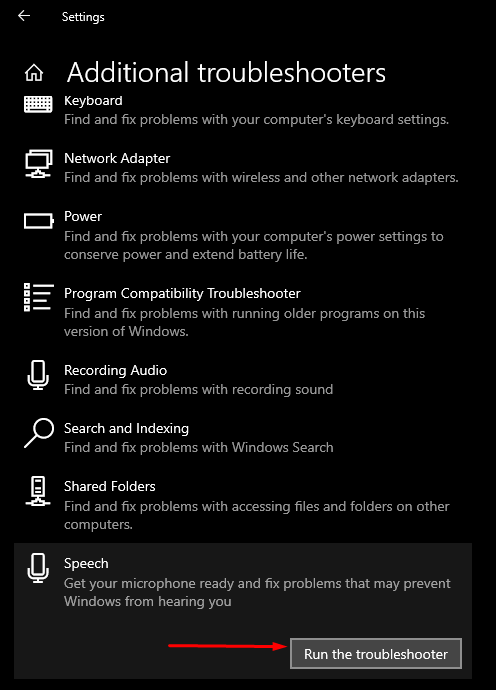
Krok 4: Na obrazovke sa objaví nový Windows a odtiaľ vyberte typ problému, ktorému čelíte s mikrofónom:
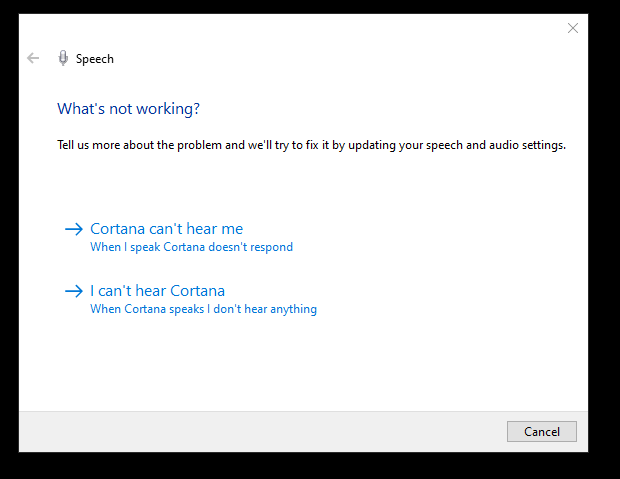
Krok 5: Vyberte typ mikrofónu:
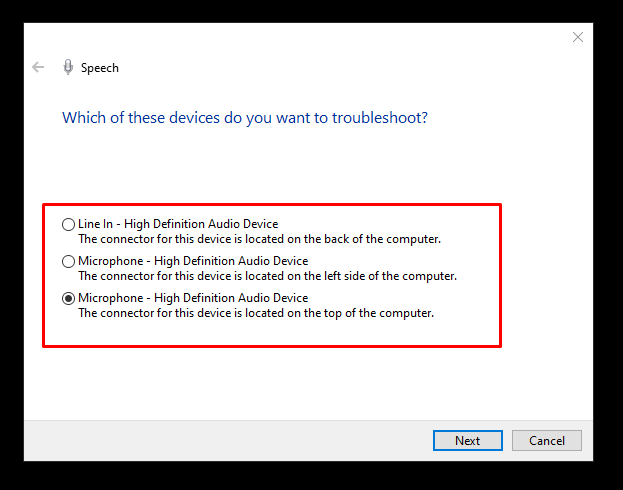
Aké môžu byť dôvody chybného mikrofónu
Chybný mikrofón môže mať niekoľko príčin, napr.
- Poškodené ovládače mikrofónu
- Problémy s hardvérom mikrofónu
Ako opraviť chybný mikrofón na prenosnom počítači so systémom Windows
Ak váš predvolený mikrofón nefunguje správne, skúste tieto opravy:
- Aktualizujte ovládače
- Aktualizujte systém Windows
- Nastavte predvolené nahrávacie zariadenia
- Reštartujte zvukové zariadenie Windows
- Zakázať výhradnú kontrolu
Záver
Na svoje úlohy môžete použiť predvolený mikrofón pre prenosný počítač so systémom Windows, ale niekedy sa stretnete s problémami s predvoleným mikrofónom prenosného počítača. v takom prípade môžete otestovať problémy vo svojom mikrofóne a vyriešiť ich. Môžete tiež pripojiť externý mikrofón na použitie s lepšou kvalitou zvuku. Ak chcete skontrolovať predvolený mikrofón prenosného počítača so systémom Windows, postupujte podľa vyššie uvedených metód.